Διαφορά μεταξύ της λειτουργίας επισκέπτη και της κατάστασης ανώνυμης περιήγησης στο πρόγραμμα περιήγησης Chrome
Το Google Chrome(Google Chrome) είναι ένα πολύ ευέλικτο πρόγραμμα περιήγησης. Με τον αριθμό των δυνατοτήτων και τη συμβατότητα που παρέχει σε έναν χρήστη, αυτό το καθιστά πραγματικά χρήσιμο και επιπλέον ένα πακέτο όλα σε ένα. Λειτουργίες όπως η υποστήριξη για μια ποικιλία επεκτάσεων, θέματα, υποστήριξη πολλών χρηστών, σύνδεση λογαριασμού Google που προσφέρει δυνατότητες συγχρονισμού σε όλες τις συσκευές και ακόμη και σε πλατφόρμες, Λειτουργία ανώνυμης περιήγησης(Incognito Mode) και άλλα, το καθιστούν εξαιρετικά χρήσιμο και ευέλικτο για την προσαρμογή των αναγκών του χρήστη και την ανάλογη εργασία. Ωστόσο, το Google Chrome(Google Chrome) συχνά κατηγορείται ότι αγκάλιασε τους πόρους ενός υπολογιστή που επιβραδύνει την άλλη λειτουργία του υπολογιστή. Όσοι όμως προτιμούν να το χρησιμοποιούν, το χρησιμοποιούν ούτως ή άλλως. Χαρακτηριστικά όπως ένα τεράστιο αποθετήριο επεκτάσεων επισκιάζουν στην πραγματικότητα αυτό που αρέσει στα ελαφρύτερα προγράμματα περιήγησηςΟ Microsoft Edge(Microsoft Edge) έχει να προσφέρει.
Διαφορά μεταξύ της λειτουργίας επισκέπτη(Guest Mode) και της κατάστασης ανώνυμης περιήγησης(Incognito Mode) στο Chrome
Σήμερα, θα συζητήσουμε τις κύριες διαφορές μεταξύ 2 λειτουργιών αυτού του προγράμματος περιήγησης Google Chrome - Λειτουργία επισκέπτη(– Guest Mode) και Λειτουργία ανώνυμης περιήγησης(Incognito Mode) , και ποια δυνατότητα είναι πιο συμβατή για ένα συγκεκριμένο σενάριο. Θα ξεκινήσουμε αναφέροντας τη λειτουργία καθενός από αυτές τις λειτουργίες ξεχωριστά.
Η λειτουργία επισκέπτη(Guest Mode) και η κατάσταση ανώνυμης περιήγησης(Incognito Mode) είναι προσωρινές λειτουργίες περιήγησης στο Chrome . Ένας επισκέπτης(Guest) χρήστης δεν μπορεί να δει το ιστορικό περιήγησης του κύριου χρήστη. Η κατάσταση ανώνυμης περιήγησης(Incognito) επιτρέπει στον κύριο χρήστη να περιηγείται χωρίς να αποθηκεύει το ιστορικό περιήγησης.
Λειτουργία επισκέπτη Chrome
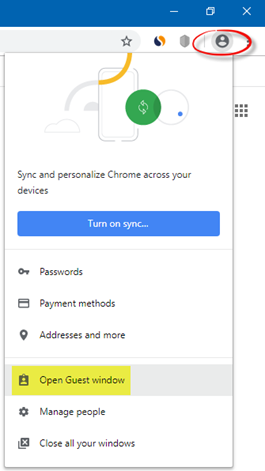
Πολλά λειτουργικά συστήματα έχουν υποστήριξη σύνδεσης πολλών χρηστών. Το Google Chrome(Google Chrome) έχει επίσης μια παρόμοια λειτουργία. Αλλά αυτό συνοδεύεται από μια πρόσθετη υποστήριξη για επισκέπτες ή προσωρινούς χρήστες του προγράμματος περιήγησης.
Για να ανοίξετε ένα παράθυρο επισκέπτη(Guest) , κάντε κλικ στο εικονίδιο χρήστη και, στη συνέχεια, επιλέξτε Άνοιγμα παραθύρου επισκέπτη(Open Guest window) .
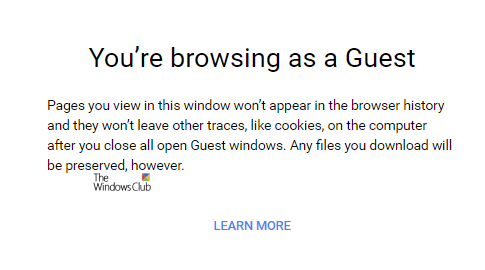
Η λειτουργία επισκέπτη εμποδίζει το Chrome να αποθηκεύει τη δραστηριότητα περιήγησής σας, αλλά η ακόλουθη δραστηριότητα θα εξακολουθεί να είναι ορατή σε άλλους:
- Ιστότοποι που επισκέπτεστε
- Όποιος εκτελεί το δίκτυο που χρησιμοποιείτε
- Ο πάροχος υπηρεσιών διαδικτύου σας.
Όπως είπα νωρίτερα, είναι ένα προσωρινό προφίλ χρήστη που ισχύει μόνο για μία μόνο περίοδο λειτουργίας. Η χρήση αυτής της δυνατότητας είναι σαν να δημιουργείτε ένα νέο προφίλ χρήστη και να διαγράφετε όλα τα δεδομένα του μόλις ολοκληρωθεί η περίοδος λειτουργίας. Ο χρήστης που κάνει χρήση της Λειτουργίας επισκέπτη(Guest Mode) στο Google Chrome δεν θα μπορεί να έχει πρόσβαση σε αποθηκευμένα δεδομένα άλλου χρήστη ή να αλλάξει σημαντικές ρυθμίσεις στο Google Chrome , εξαιρουμένης της προεπιλεγμένης μηχανής αναζήτησης, και αυτό ισχύει και για τη δική του περίοδο λειτουργίας Επισκέπτη(Guest) . Δεν υπάρχει επίσης επιλογή για να ανοίξετε ξανά καρτέλες που είχαν κλείσει προηγουμένως χρησιμοποιώντας Ctrl + Shift + T .
Λειτουργία ανώνυμης περιήγησης Chrome

Αυτή η δυνατότητα είναι παρούσα σε όλα σχεδόν τα διαθέσιμα προγράμματα περιήγησης. Στο Microsoft Edge και στον Internet Explorer , ονομάζεται InPrivate Mode .
Η λειτουργία ανώνυμης περιήγησης(Incognito Mode) θα σας βοηθήσει να αποκτήσετε πρόσβαση στις πληροφορίες που είναι αποθηκευμένες στον υπολογιστή σας ήδη με τον λογαριασμό χρήστη σας στο Google Chrome . Ωστόσο, ο σημαντικός παράγοντας εδώ είναι ότι τα δεδομένα που δημιουργείτε ενώ βρίσκεστε σε κατάσταση ανώνυμης περιήγησης δεν θα διατηρηθούν καθόλου. Για να το ανοίξετε, πατήστε Ctrl+Shift+N .
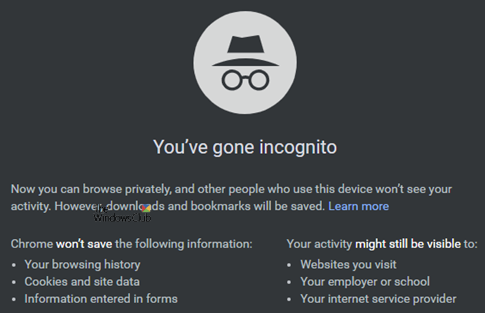
Η χρήση κάποιας από αυτές τις δύο λειτουργίες δεν (not ) θα σας βοηθήσει να αποκρύψετε τη δραστηριότητά σας σε ένα δίκτυο, καθώς λειτουργούν μόνο τοπικά.
Όταν χρησιμοποιείτε τη λειτουργία ανώνυμης περιήγησης:
- Το Chrome(Chrome) δεν αποθηκεύει το ιστορικό και τα δεδομένα περιήγησής σας
- Τα αρχεία που κατεβάζετε και οι σελιδοδείκτες που δημιουργείτε θα διατηρηθούν
- Η δραστηριότητά σας δεν είναι κρυφή από τους ιστότοπους που επισκέπτεστε, τον εργοδότη ή το σχολείο σας ή τον ISP σας.
Ποιο πρέπει να χρησιμοποιήσετε;
Εξαρτάται! Όταν χρησιμοποιείτε τον υπολογιστή κάποιου άλλου ή κάποιος άλλος χρησιμοποιεί τον υπολογιστή σας, μπορείτε να επιλέξετε να χρησιμοποιήσετε τη Λειτουργία επισκέπτη.(Guest Mode.)
Ενώ(Whereas) , εάν εκτελείτε κάποια εργασία στο Google Chrome των οποίων τα δεδομένα δεν βρίσκετε ότι καταγράφονται και αποθηκεύονται στον υπολογιστή, μπορείτε να χρησιμοποιήσετε τη λειτουργία ανώνυμης περιήγησης.(Incognito Mode.)
Είναι τόσο απλό.
Εάν χρησιμοποιείτε έναν υπολογιστή που χρησιμοποιείται από πολλά άτομα, αλλά θέλετε τα δεδομένα σας να αποθηκεύονται και να χρησιμοποιούνται σε όλες τις συσκευές, θα πρέπει να δημιουργήσετε έναν ξεχωριστό λογαριασμό χρήστη στο Google Chrome για τον εαυτό σας και να συνεχίσετε να χρησιμοποιείτε αυτόν μόνο.
Είναι ξεκάθαρη η διαφορά;(Is the difference clear?)
Related posts
Πώς να εκτελέσετε το πρόγραμμα περιήγησης Chrome σε κατάσταση ανώνυμης περιήγησης ή σε ασφαλή λειτουργία
Πώς να αναγκάσετε τους χρήστες του Chrome να ανοίξουν τη Λειτουργία επισκέπτη χρησιμοποιώντας REGEDIT, GPEDIT
Η κατάσταση ανώνυμης περιήγησης λείπει στο Chrome στα Windows 11/10
Το Fix Chrome λειτουργεί μόνο σε κατάσταση ανώνυμης περιήγησης στα Windows 11/10
Πώς να ενεργοποιήσετε τις επεκτάσεις σε κατάσταση ανώνυμης περιήγησης στο Google Chrome
Ενεργοποιήστε τη σκοτεινή λειτουργία σε οποιονδήποτε ιστότοπο χρησιμοποιώντας το Dark Reader για Chrome, Firefox
Πώς να ενεργοποιήσετε τον Παγκόσμιο έλεγχο αναπαραγωγής πολυμέσων στο Chrome
Πώς να απενεργοποιήσετε ή να ενεργοποιήσετε τη σκοτεινή λειτουργία στο Google Chrome στα Windows 10
Απενεργοποιήστε, απεγκαταστήστε το Adobe Flash, το Shockwave σε Chrome, Firefox, Edge, IE
Χρησιμοποιήστε τη λειτουργία ανώνυμης περιήγησης YouTube για να παρακολουθείτε ιδιωτικά βίντεο σε κινητές συσκευές
Είναι ασφαλής η Ιδιωτική περιήγηση; Πότε πρέπει να χρησιμοποιήσω τη λειτουργία ανώνυμης περιήγησης;
Πώς να περιηγηθείτε σε λειτουργία μόνο κειμένου σε Chrome, Edge ή Firefox
Πώς να διορθώσετε τα σφάλματα λήψης αρχείων στο πρόγραμμα περιήγησης Google Chrome
7 τρόποι με τους οποίους τα προγράμματα περιήγησης πρέπει να βελτιώσουν την ιδιωτική περιήγηση (Incognito, InPrivate, κ.λπ.)
Πώς να ενεργοποιήσετε τη λειτουργία επιφάνειας εργασίας σε προγράμματα περιήγησης Android
Λήψη ή λήψη στιγμιότυπων οθόνης στο πρόγραμμα περιήγησης Chrome ή Firefox εγγενώς
Ενεργοποιήστε το Line Wrap στην Προβολή πηγής στο Chrome ή στο Edge
6 τρόποι για να ενεργοποιήσετε τη σκοτεινή λειτουργία του Google Chrome στα Windows
Ενεργοποιήστε τη λειτουργία ιδιωτικής περιήγησης σε Chrome και Opera
Πώς να χρησιμοποιήσετε τη λειτουργία χωρίς περισπασμό στα Έγγραφα Google και στις Παρουσιάσεις Google
